見える化レポート⑦~エラー件数~
2023/07/06
作成するレポートについて
こちらを作成することで全社の社外連絡先レコードのエラー件数やレコードを確認することが可能になります。

作成方法について
①Salesforceのタブから「レポート」を開き「新規レポート」を押下

②レポートタイプ選択画面で、「すべて」を開き、「社外連絡先」を選択
「レポートを開始」より作成をお願いします。
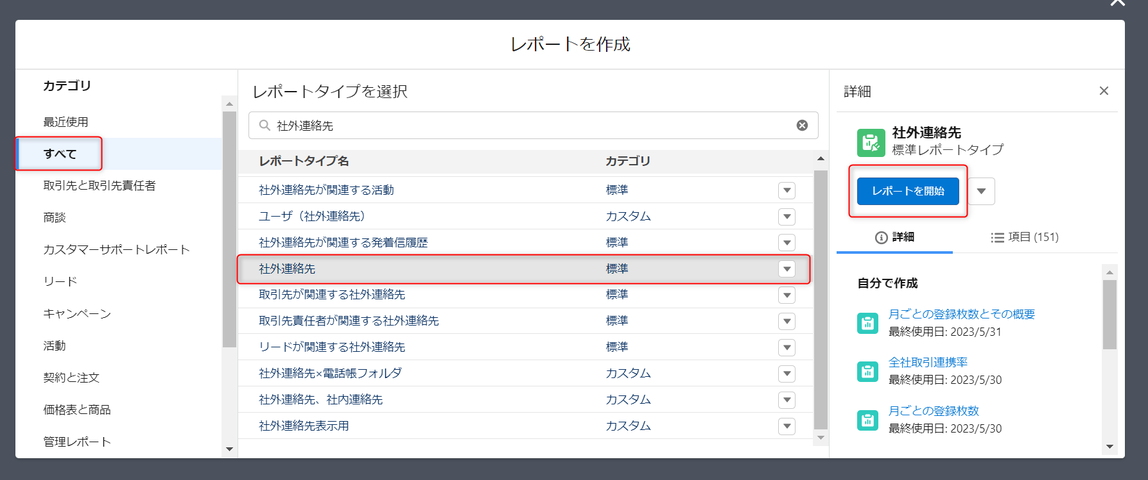
③アウトラインにて、下記内容の項目を設定。また下部「詳細行」をオフ
・行をグループ化:「社外連絡先:所有者 氏名」/「ステータス」
・列:「社外連絡先:社外連絡先名」

④検索条件より表示を押下、「すべての社外連絡先」を選択し「適用」
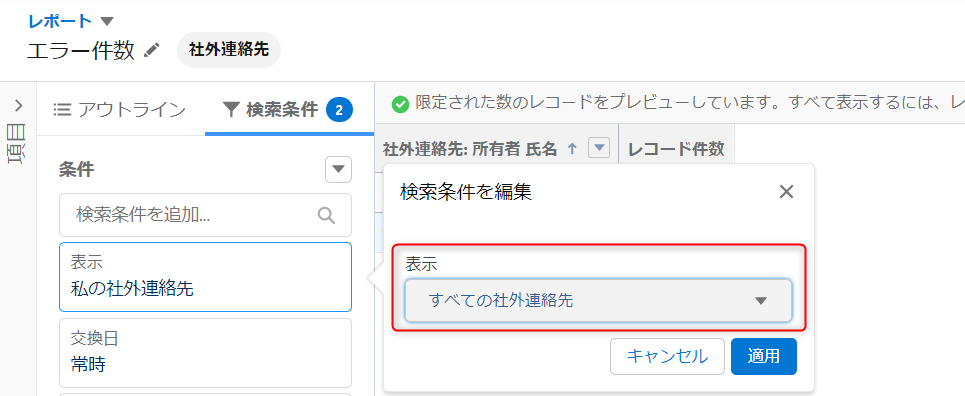
④「検索条件を追加」から「ステータス」を項目を選択し、下記内容の設定後「適用」
・演算子:「次の文字列と一致する」
・値:「OCR読み取りエラー/入力エラー/画像補修エラー/システムエラー」選択

⑤「保存&実行」を押下いただくことで、レポートが保存されます。
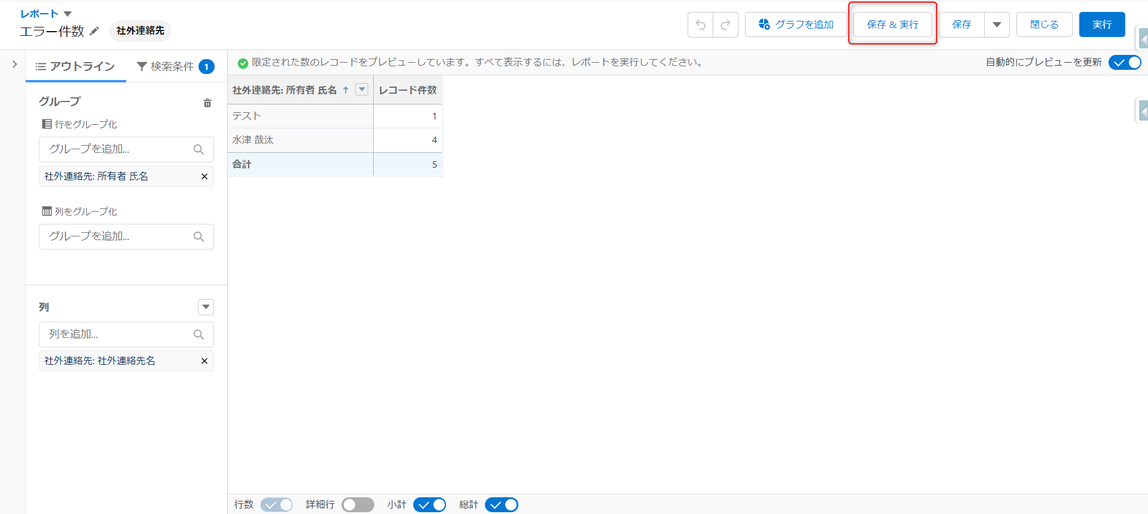
【推奨】ダッシュボードの表示グラフ
こちらレポートでは下記赤枠「積み上げ横棒グラフ」又は「積み上げ縦棒グラフ」の設定を推奨しております。
※ダッシュボードでコンポーネント追加手順に関しましては下記サポートサイトの
ダッシュボードの作成方法「④・⑤」をご確認くださいませ。
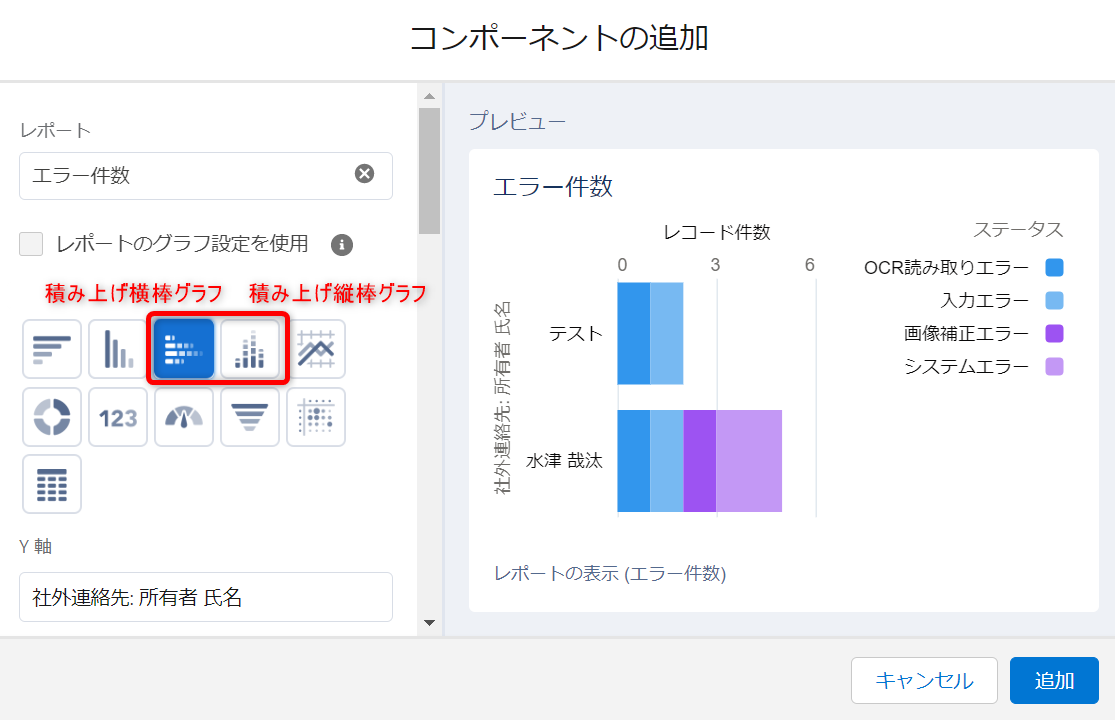
エラーの解消方法について
作成したレポートにてエラーレコードが確認された場合、下記内容によってエラーが解消される可能性がございます。
※ステータスの詳細につきましてはこちらからご確認くださいませ。
◆OCR読み取りエラー・システムエラーの場合
こちら下記記事をご覧くださいませ。
◆画像補正エラーの場合
再度簡単名刺登録またはPA ONEから名刺登録をお願いいたします。
※オペレータ入力をONで登録していた場合は、再度オペレータ入力をいただく必要がございます。
◆入力エラーの場合
再度簡単名刺登録またはPA ONEから名刺登録後、再度オペレータ入力をお願い致します。
また、オペレータ入力の料金に関しましては、本エラーの場合は名刺登録時に、
オペレータ入力実施できていない状態となりますので、料金の課金はされておりません。
※スマートフォンから名刺を撮影する方法にコツがございますのでご確認いただけますと幸いです。
上記でエラーが表示されない場合、弊社サポート窓口までお問い合わせください。
この記事は役に立ちましたか?
0人が役立ったと言っています
ご協力ありがとうございます。
